- Home ›
- YouTubeの使い方 ›
- 動画のアップロード
15分を超える動画のアップロードができるようにアカウントの確認を行う
YouTube ではアップロードできる動画の長さはデフォルトでは 15 分となっていますがアカウントの確認を行うことで 15 分を超える長さの動画をアップロードできるようになります。ここでは YouTube で 15 分を超える動画のアップロードができるようにアカウントの確認を行う手順について解説します。
(2022 年 04 月 12 日公開 / 2022 年 11 月 19 日更新)
YouTubeアカウントを確認する
YouTube のアカウントの確認を行うには、次の URL へアクセスしてください。
・https://www.youtube.com/verify
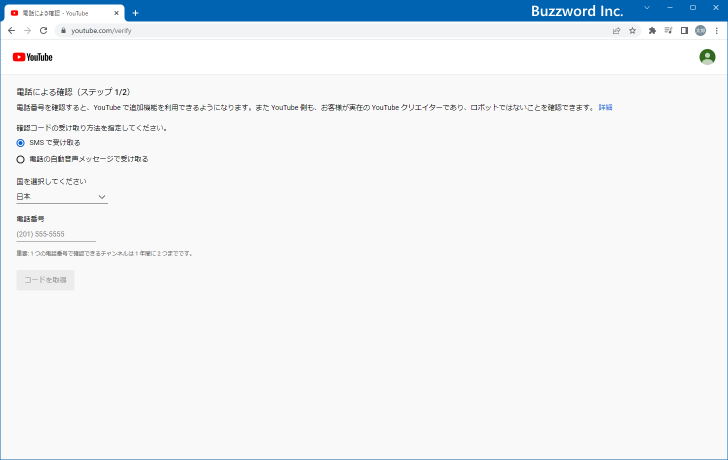
確認コードを受け取る方法として(1)SMSで受け取る、(2)電話の自動音声メッセージで受け取る、のどちらかを選択し、そのあとで電話番号(電話番号はハイフンなしで続けて入力してください)を入力してください。入力が終わりましたら「コードを取得」をクリックしてください。
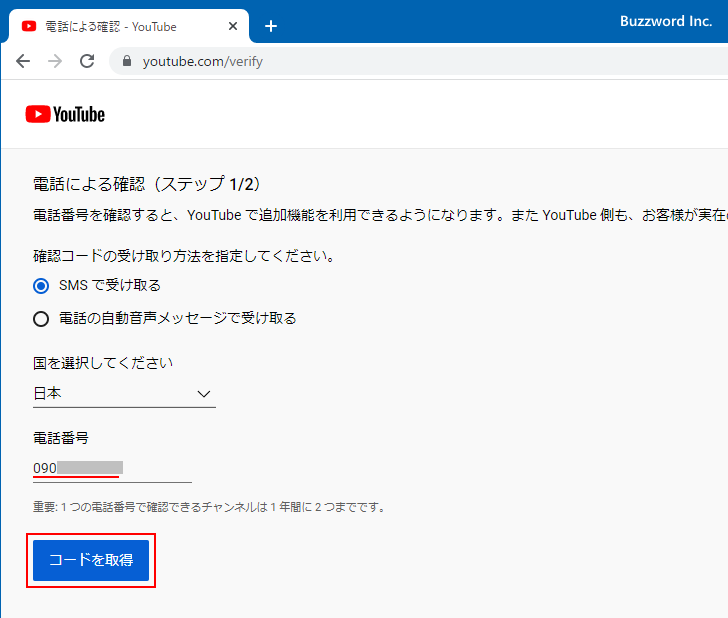
入力した電話ん番号に届いた確認コードを次の画面で入力し「送信」をクリックしてください。
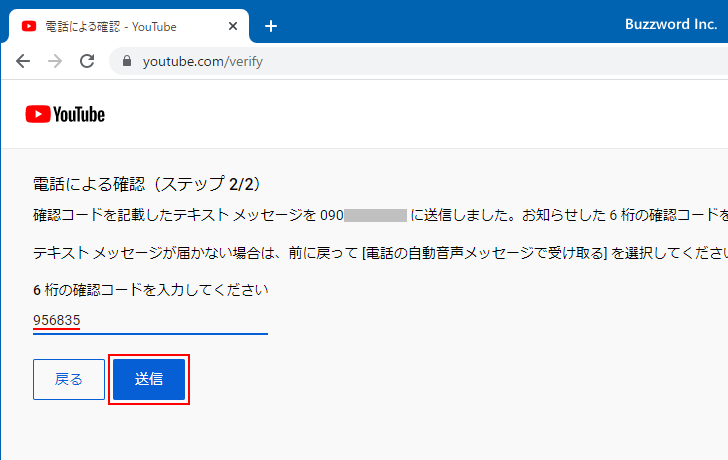
「電話番号の確認が完了しました。」と表示されたらアカウントの確認は完了です。
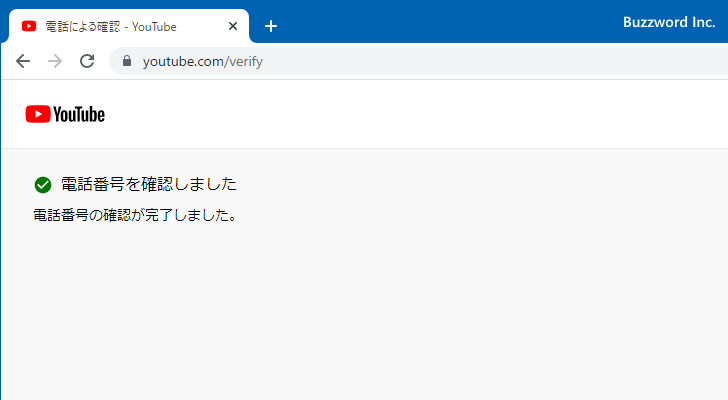
現在15分を超える動画のアップロードが行える状態かどうか確認する
現在自分の YouTube アカウントが 15 分を超える動画のアップロードが行える状態かどうか確認するには、 YouTube Studio の画面で行います。 YouTube の画面右上に表示されているプロフィールアイコンをクリックし、表示されたメニューの中から「YouTube Studio」をクリックしてください。
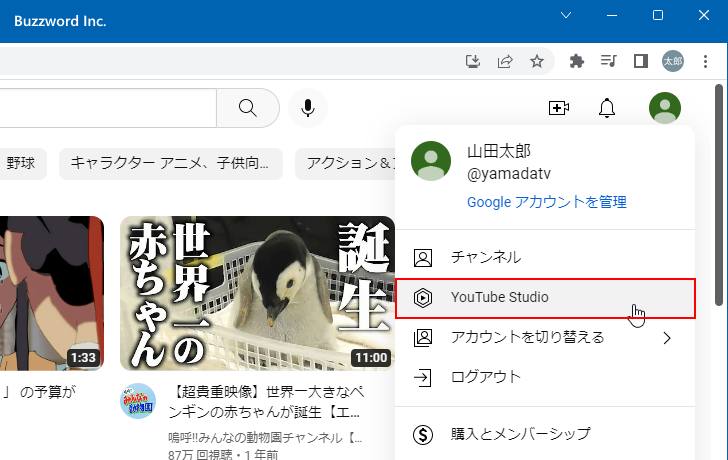
YouTube Studio の画面が表示されます。
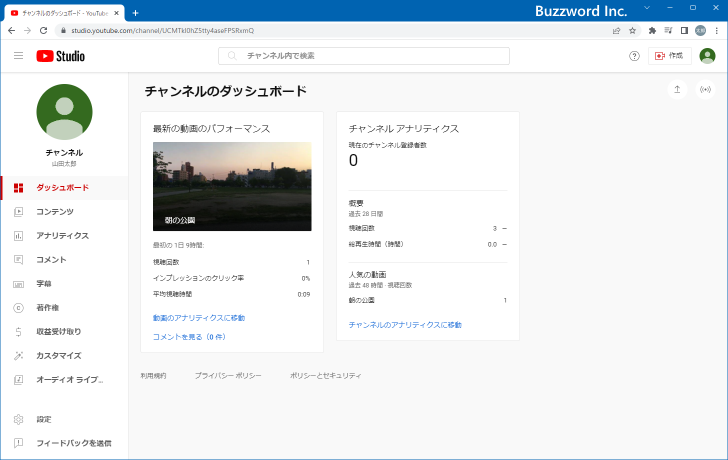
画面左側に表示されている「設定」をクリックしてください。
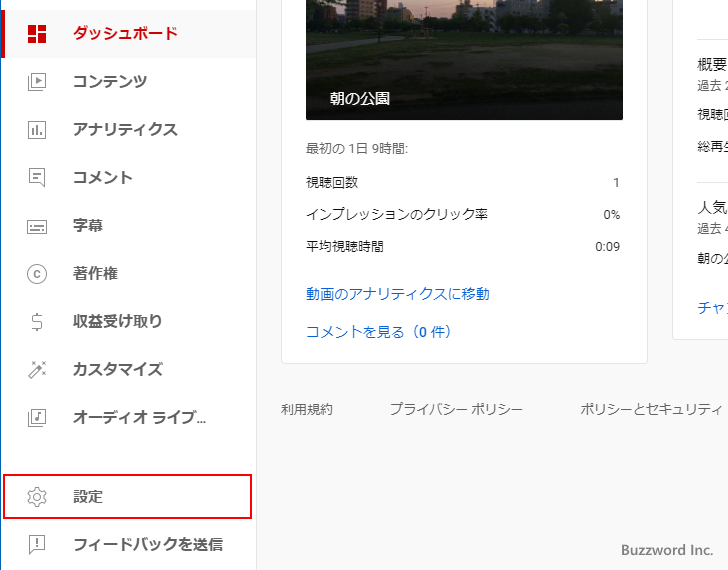
「設定」画面が表示されたら「チャンネル」をクリックしてくださ。
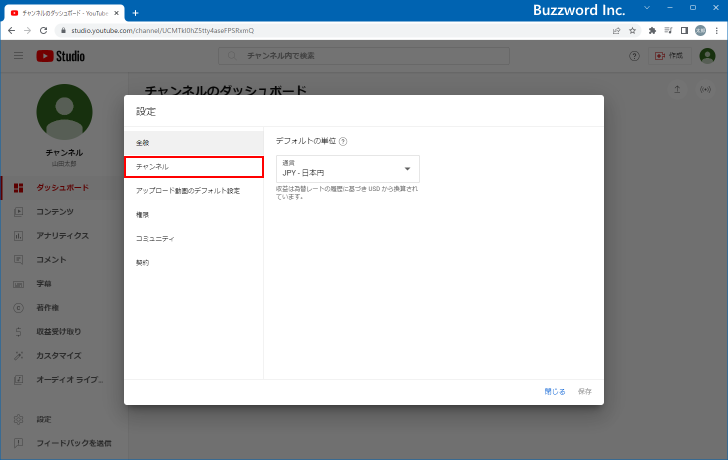
「チャンネル」の画面が表示されたら「機能の利用資格」をクリックしてください。
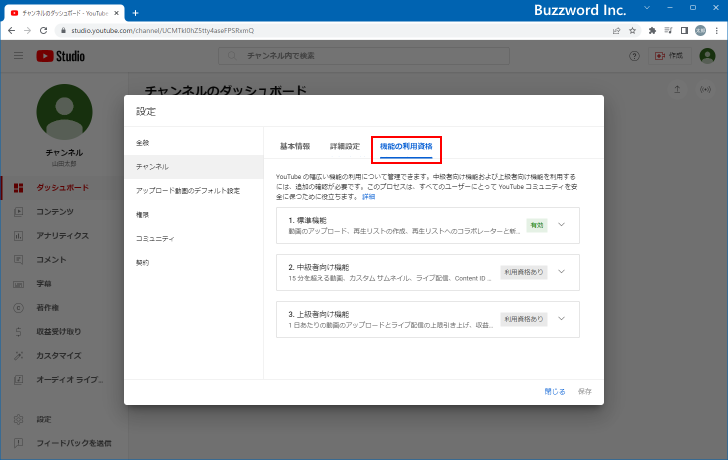
「中級者向けの機能」のところに「利用資格あり」と表示されている場合は、 15 分を超える動画のアップロードができない状態です。
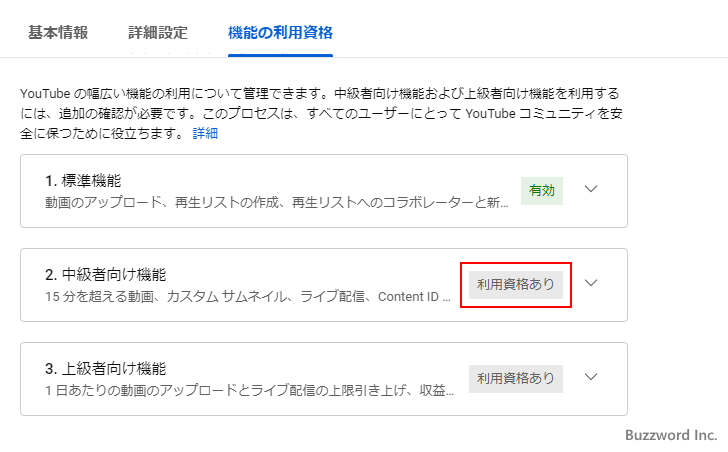
YouTube アカウントの確認が完了している場合は、「中級者向けの機能」のところに「有効」と表示されます。この場合は 15 分を超える動画のアップロードを行うことができます。
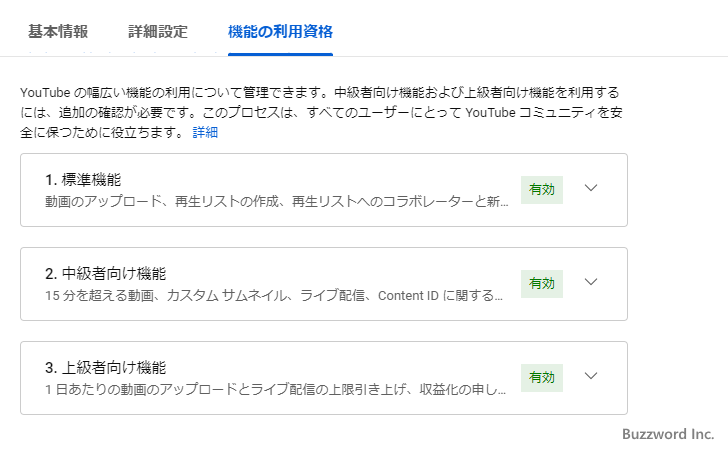
-- --
YouTube で 15 分を超える動画のアップロードができるようにアカウントの確認を行う手順について解説しました。
( Written by Tatsuo Ikura )

著者 / TATSUO IKURA
これから IT 関連の知識を学ばれる方を対象に、色々な言語でのプログラミング方法や関連する技術、開発環境構築などに関する解説サイトを運営しています。